Ce wikiHow vous apprend comment afficher, ajouter et supprimer les étiquettes de votre boîte de réception Gmail. Les "étiquettes" sont la version des dossiers de Gmail et peuvent être utilisées pour organiser vos emails. N'oubliez pas que vous ne pouvez pas créer ou supprimer des étiquettes sur l'application Gmail pour Android.
Méthode One of Two:
Sur le bureau
-
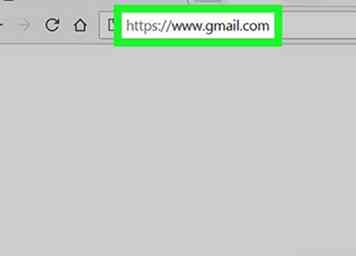 1 Ouvrez Gmail. Accédez à https://www.gmail.com/ dans le navigateur Web de votre ordinateur. Cela ouvrira votre boîte de réception Gmail si vous êtes connecté.
1 Ouvrez Gmail. Accédez à https://www.gmail.com/ dans le navigateur Web de votre ordinateur. Cela ouvrira votre boîte de réception Gmail si vous êtes connecté. - Si vous n'êtes pas connecté, entrez votre adresse e-mail et votre mot de passe lorsque vous y êtes invité.
-
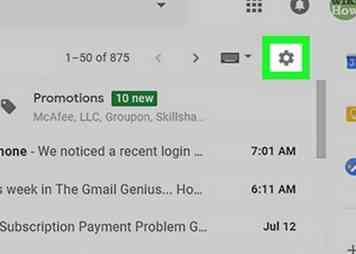 2 Cliquez sur l'engrenage "Paramètres"
2 Cliquez sur l'engrenage "Paramètres"  . C'est dans la partie supérieure droite de la page de la boîte de réception. Cela vous amène à un menu déroulant.
. C'est dans la partie supérieure droite de la page de la boîte de réception. Cela vous amène à un menu déroulant. -
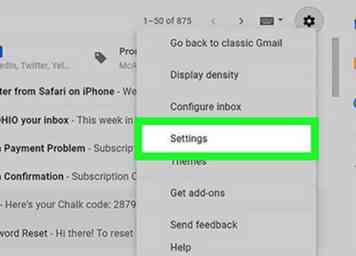 3 Cliquez sur Paramètres. Vous verrez cela au milieu du menu déroulant.
3 Cliquez sur Paramètres. Vous verrez cela au milieu du menu déroulant. -
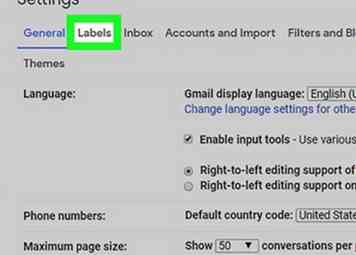 4 Cliquez sur Étiquettes. C'est un onglet en haut de la page Paramètres.
4 Cliquez sur Étiquettes. C'est un onglet en haut de la page Paramètres. -
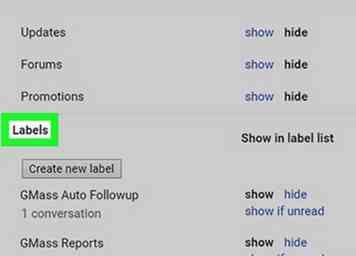 5 Faites défiler jusqu'à la section "Étiquettes". C'est là que sont répertoriées toutes vos étiquettes personnalisées.
5 Faites défiler jusqu'à la section "Étiquettes". C'est là que sont répertoriées toutes vos étiquettes personnalisées. -
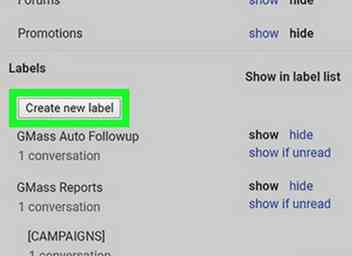 6 Ajouter une étiquette Si vous souhaitez créer une nouvelle étiquette, procédez comme suit:
6 Ajouter une étiquette Si vous souhaitez créer une nouvelle étiquette, procédez comme suit: - Cliquez sur le gris Créer une nouvelle étiquette bouton.
- Entrez un nom pour l'étiquette.
- Vérifiez le "Nid étiquette sous" et sélectionnez une étiquette si vous souhaitez placer votre nouvelle étiquette à l'intérieur d'une autre étiquette.
- Cliquez sur Créer.
-
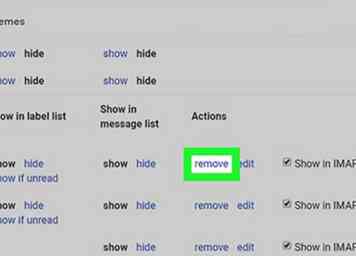 7 Retirez une étiquette. Si vous souhaitez supprimer une étiquette, cliquez sur Retirer à l'extrême droite de l'étiquette, puis cliquez sur Effacer à l'invite.
7 Retirez une étiquette. Si vous souhaitez supprimer une étiquette, cliquez sur Retirer à l'extrême droite de l'étiquette, puis cliquez sur Effacer à l'invite. - Contrairement à la suppression d'un dossier sur un ordinateur, la suppression d'une étiquette ne supprime pas les e-mails qui s'y trouvent.
-
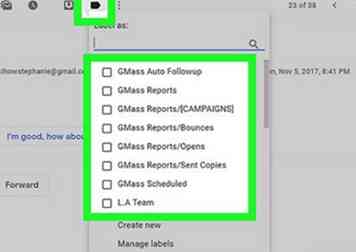 8 Ajouter des emails à une étiquette. L'ajout d'e-mails à une étiquette est similaire au placement d'e-mails dans un dossier:
8 Ajouter des emails à une étiquette. L'ajout d'e-mails à une étiquette est similaire au placement d'e-mails dans un dossier: - Cliquez sur Boîte de réception sur le côté gauche de la page pour retourner à votre boîte de réception.
- Cliquez sur la case à cocher située à gauche de chaque courrier électronique que vous souhaitez ajouter à une étiquette.
- Cliquez sur les "étiquettes"
 icône en haut de la boîte de réception.
icône en haut de la boîte de réception. - Cliquez sur l'étiquette que vous souhaitez utiliser.
-
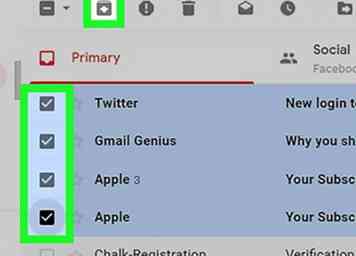 9 Supprimez les emails étiquetés de votre boîte de réception. Bien que facultatif, l'archivage des e-mails étiquetés les supprimera de votre boîte de réception sans les supprimer de Gmail:
9 Supprimez les emails étiquetés de votre boîte de réception. Bien que facultatif, l'archivage des e-mails étiquetés les supprimera de votre boîte de réception sans les supprimer de Gmail: - Sélectionnez les e-mails en cochant leurs cases s'ils ne sont plus sélectionnés.
- Cliquez sur l'icône "Archive", qui ressemble à une flèche orientée vers le bas sur une boîte en haut de la boîte de réception.
-
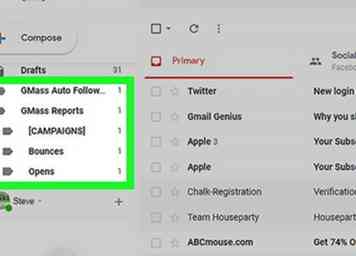 10 Ouvrez vos étiquettes de la boîte de réception. En plaçant le curseur de la souris sur la liste des emplacements de la boîte de réception sur le côté gauche de la page et en faisant défiler la liste, vous pourrez voir vos étiquettes répertoriées sous les emplacements Gmail par défaut (par exemple, Boîte de réception). Vous pouvez ensuite cliquer sur une étiquette pour afficher ses e-mails.
10 Ouvrez vos étiquettes de la boîte de réception. En plaçant le curseur de la souris sur la liste des emplacements de la boîte de réception sur le côté gauche de la page et en faisant défiler la liste, vous pourrez voir vos étiquettes répertoriées sous les emplacements Gmail par défaut (par exemple, Boîte de réception). Vous pouvez ensuite cliquer sur une étiquette pour afficher ses e-mails. - Vous devrez peut-être cliquer Plus au bas de la liste pour voir toutes vos étiquettes.
Méthode deux sur deux:
Sur le mobile
-
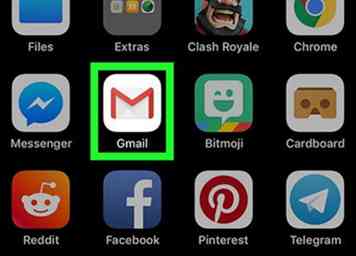 1 Ouvrez Gmail. Appuyez sur l'icône de l'application Gmail, qui ressemble à un «M» rouge sur fond blanc. Cela ouvrira votre boîte de réception Gmail si vous êtes connecté.
1 Ouvrez Gmail. Appuyez sur l'icône de l'application Gmail, qui ressemble à un «M» rouge sur fond blanc. Cela ouvrira votre boîte de réception Gmail si vous êtes connecté. - Si vous n'êtes pas connecté, entrez votre adresse e-mail et votre mot de passe lorsque vous y êtes invité.
-
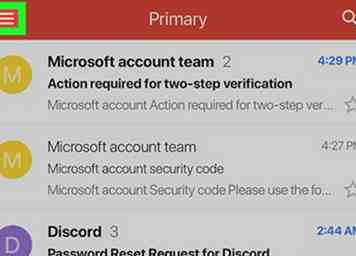 2 Robinet ☰. Ceci est dans le coin supérieur gauche de l'écran. Un menu contextuel apparaîtra.
2 Robinet ☰. Ceci est dans le coin supérieur gauche de l'écran. Un menu contextuel apparaîtra. -
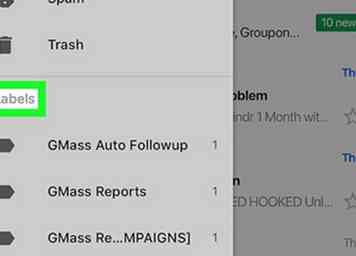 3 Faites défiler jusqu'à la section "Étiquettes". Vous trouverez cette section à peu près à mi-chemin du menu contextuel. C'est là que toutes vos étiquettes personnalisées sont stockées.
3 Faites défiler jusqu'à la section "Étiquettes". Vous trouverez cette section à peu près à mi-chemin du menu contextuel. C'est là que toutes vos étiquettes personnalisées sont stockées. -
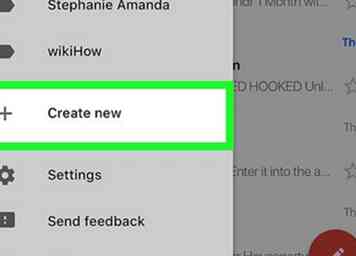 4 Ajouter une nouvelle étiquette. Si vous souhaitez créer une étiquette, faites défiler et appuyez sur Créer un nouveau, puis entrez un nom et tapez sur TERMINÉ.
4 Ajouter une nouvelle étiquette. Si vous souhaitez créer une étiquette, faites défiler et appuyez sur Créer un nouveau, puis entrez un nom et tapez sur TERMINÉ. -
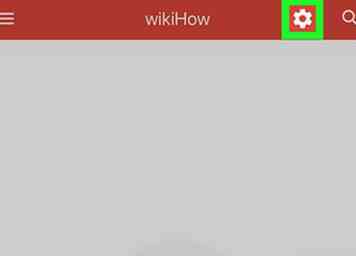 5 Supprimer une étiquette Cela supprimera l'étiquette de votre boîte de réception, bien qu'elle ne supprime pas les e-mails de l'étiquette:
5 Supprimer une étiquette Cela supprimera l'étiquette de votre boîte de réception, bien qu'elle ne supprime pas les e-mails de l'étiquette: - Appuyez sur l'étiquette.
- Appuyez sur les "Paramètres"
 engrenage en haut de l'écran.
engrenage en haut de l'écran. - Robinet Supprimer [nom de l'étiquette].
- Robinet EFFACER à l'invite.
-
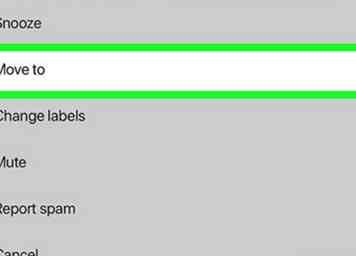 6 Ajouter des emails à une étiquette. Pour placer des e-mails dans une étiquette, procédez comme suit:
6 Ajouter des emails à une étiquette. Pour placer des e-mails dans une étiquette, procédez comme suit: - Appuyez et maintenez un email pour le sélectionner.
- Appuyez sur chaque e-mail que vous souhaitez ajouter à votre étiquette.
- Robinet ⋯ (iPhone) ou ⋮ (Android) dans le coin supérieur droit.
- Robinet Déménager à dans le menu déroulant résultant.
- Appuyez sur l'étiquette que vous souhaitez utiliser.
-
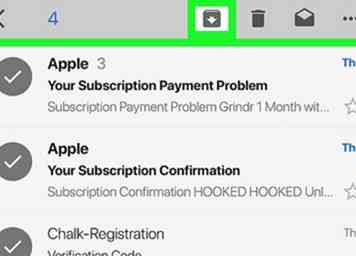 7 Archivez vos e-mails pour les supprimer de votre boîte de réception. Si vous ne souhaitez pas que vos emails étiquetés apparaissent également dans votre boîte de réception, retournez dans votre boîte de réception et procédez comme suit:
7 Archivez vos e-mails pour les supprimer de votre boîte de réception. Si vous ne souhaitez pas que vos emails étiquetés apparaissent également dans votre boîte de réception, retournez dans votre boîte de réception et procédez comme suit: - Sélectionnez les e-mails que vous souhaitez supprimer de votre boîte de réception.
- Appuyez sur la flèche "Archive" orientée vers le bas en haut de l'écran.
-
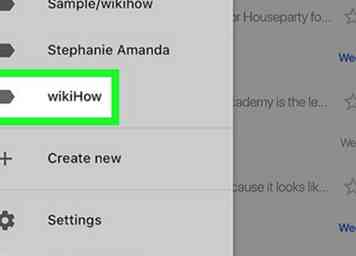 8 Ouvrez vos étiquettes de la boîte de réception. Pour afficher les e-mails d'une étiquette, appuyez sur ☰ dans le coin supérieur gauche de l'écran, faites défiler l'écran vers le bas et appuyez sur l'étiquette que vous souhaitez ouvrir.
8 Ouvrez vos étiquettes de la boîte de réception. Pour afficher les e-mails d'une étiquette, appuyez sur ☰ dans le coin supérieur gauche de l'écran, faites défiler l'écran vers le bas et appuyez sur l'étiquette que vous souhaitez ouvrir.
Facebook
Twitter
Google+
 Minotauromaquia
Minotauromaquia
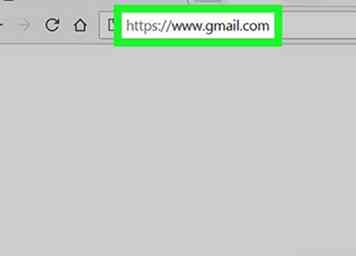 1 Ouvrez Gmail. Accédez à https://www.gmail.com/ dans le navigateur Web de votre ordinateur. Cela ouvrira votre boîte de réception Gmail si vous êtes connecté.
1 Ouvrez Gmail. Accédez à https://www.gmail.com/ dans le navigateur Web de votre ordinateur. Cela ouvrira votre boîte de réception Gmail si vous êtes connecté. 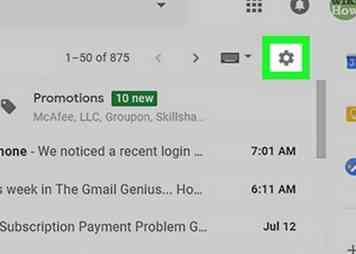 2 Cliquez sur l'engrenage "Paramètres"
2 Cliquez sur l'engrenage "Paramètres"  . C'est dans la partie supérieure droite de la page de la boîte de réception. Cela vous amène à un menu déroulant.
. C'est dans la partie supérieure droite de la page de la boîte de réception. Cela vous amène à un menu déroulant. 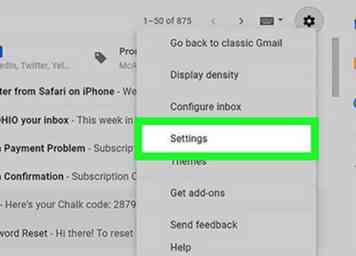 3 Cliquez sur
3 Cliquez sur 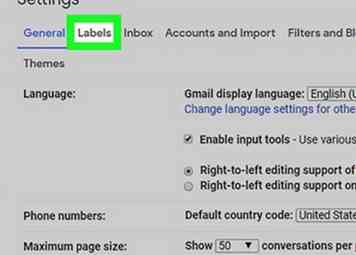 4 Cliquez sur
4 Cliquez sur 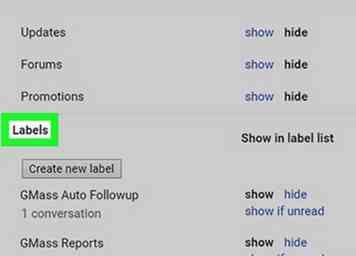 5 Faites défiler jusqu'à la section "Étiquettes". C'est là que sont répertoriées toutes vos étiquettes personnalisées.
5 Faites défiler jusqu'à la section "Étiquettes". C'est là que sont répertoriées toutes vos étiquettes personnalisées. 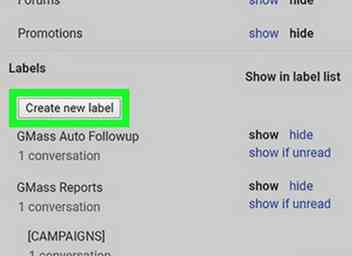 6 Ajouter une étiquette Si vous souhaitez créer une nouvelle étiquette, procédez comme suit:
6 Ajouter une étiquette Si vous souhaitez créer une nouvelle étiquette, procédez comme suit: 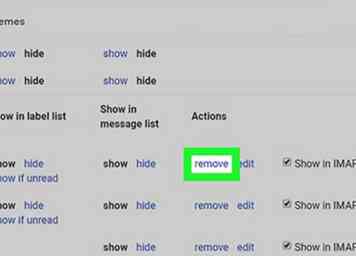 7 Retirez une étiquette. Si vous souhaitez supprimer une étiquette, cliquez sur Retirer à l'extrême droite de l'étiquette, puis cliquez sur Effacer à l'invite.
7 Retirez une étiquette. Si vous souhaitez supprimer une étiquette, cliquez sur Retirer à l'extrême droite de l'étiquette, puis cliquez sur Effacer à l'invite. 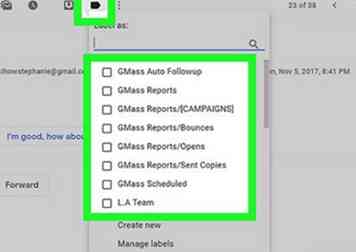 8 Ajouter des emails à une étiquette. L'ajout d'e-mails à une étiquette est similaire au placement d'e-mails dans un dossier:
8 Ajouter des emails à une étiquette. L'ajout d'e-mails à une étiquette est similaire au placement d'e-mails dans un dossier:  icône en haut de la boîte de réception.
icône en haut de la boîte de réception.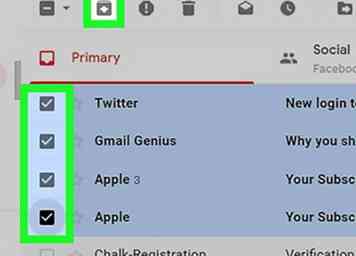 9 Supprimez les emails étiquetés de votre boîte de réception. Bien que facultatif, l'archivage des e-mails étiquetés les supprimera de votre boîte de réception sans les supprimer de Gmail:
9 Supprimez les emails étiquetés de votre boîte de réception. Bien que facultatif, l'archivage des e-mails étiquetés les supprimera de votre boîte de réception sans les supprimer de Gmail: 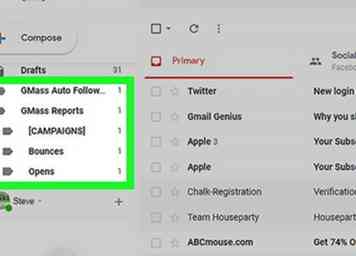 10 Ouvrez vos étiquettes de la boîte de réception. En plaçant le curseur de la souris sur la liste des emplacements de la boîte de réception sur le côté gauche de la page et en faisant défiler la liste, vous pourrez voir vos étiquettes répertoriées sous les emplacements Gmail par défaut (par exemple, Boîte de réception). Vous pouvez ensuite cliquer sur une étiquette pour afficher ses e-mails.
10 Ouvrez vos étiquettes de la boîte de réception. En plaçant le curseur de la souris sur la liste des emplacements de la boîte de réception sur le côté gauche de la page et en faisant défiler la liste, vous pourrez voir vos étiquettes répertoriées sous les emplacements Gmail par défaut (par exemple, Boîte de réception). Vous pouvez ensuite cliquer sur une étiquette pour afficher ses e-mails. 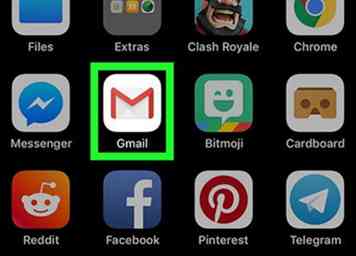 1 Ouvrez Gmail. Appuyez sur l'icône de l'application Gmail, qui ressemble à un «M» rouge sur fond blanc. Cela ouvrira votre boîte de réception Gmail si vous êtes connecté.
1 Ouvrez Gmail. Appuyez sur l'icône de l'application Gmail, qui ressemble à un «M» rouge sur fond blanc. Cela ouvrira votre boîte de réception Gmail si vous êtes connecté. 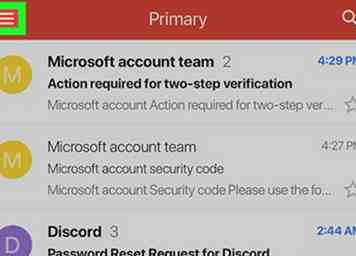 2 Robinet
2 Robinet 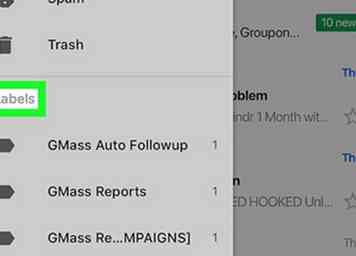 3 Faites défiler jusqu'à la section "Étiquettes". Vous trouverez cette section à peu près à mi-chemin du menu contextuel. C'est là que toutes vos étiquettes personnalisées sont stockées.
3 Faites défiler jusqu'à la section "Étiquettes". Vous trouverez cette section à peu près à mi-chemin du menu contextuel. C'est là que toutes vos étiquettes personnalisées sont stockées. 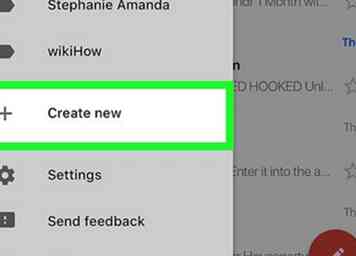 4 Ajouter une nouvelle étiquette. Si vous souhaitez créer une étiquette, faites défiler et appuyez sur Créer un nouveau, puis entrez un nom et tapez sur TERMINÉ.
4 Ajouter une nouvelle étiquette. Si vous souhaitez créer une étiquette, faites défiler et appuyez sur Créer un nouveau, puis entrez un nom et tapez sur TERMINÉ. 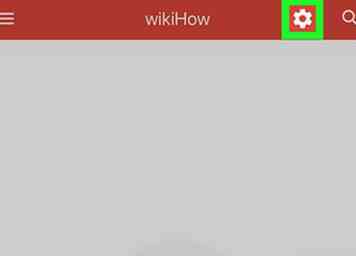 5 Supprimer une étiquette Cela supprimera l'étiquette de votre boîte de réception, bien qu'elle ne supprime pas les e-mails de l'étiquette:
5 Supprimer une étiquette Cela supprimera l'étiquette de votre boîte de réception, bien qu'elle ne supprime pas les e-mails de l'étiquette: 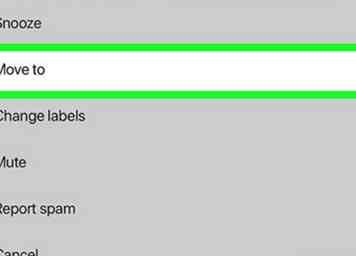 6 Ajouter des emails à une étiquette. Pour placer des e-mails dans une étiquette, procédez comme suit:
6 Ajouter des emails à une étiquette. Pour placer des e-mails dans une étiquette, procédez comme suit: 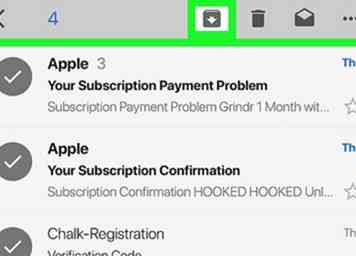 7 Archivez vos e-mails pour les supprimer de votre boîte de réception. Si vous ne souhaitez pas que vos emails étiquetés apparaissent également dans votre boîte de réception, retournez dans votre boîte de réception et procédez comme suit:
7 Archivez vos e-mails pour les supprimer de votre boîte de réception. Si vous ne souhaitez pas que vos emails étiquetés apparaissent également dans votre boîte de réception, retournez dans votre boîte de réception et procédez comme suit: 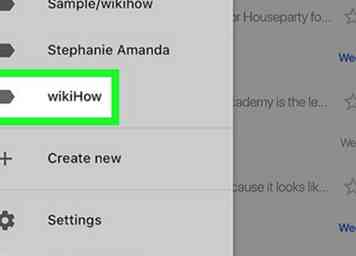 8 Ouvrez vos étiquettes de la boîte de réception. Pour afficher les e-mails d'une étiquette, appuyez sur ☰ dans le coin supérieur gauche de l'écran, faites défiler l'écran vers le bas et appuyez sur l'étiquette que vous souhaitez ouvrir.
8 Ouvrez vos étiquettes de la boîte de réception. Pour afficher les e-mails d'une étiquette, appuyez sur ☰ dans le coin supérieur gauche de l'écran, faites défiler l'écran vers le bas et appuyez sur l'étiquette que vous souhaitez ouvrir.